繪制CAD三角形外接圓的方法
在繪制一些零部件的時候,可能就會需要對圖形進行外接圓的繪制,今天我就來分享繪制三角形外接圓的兩種方法,希望對你在平時使用CAD繪圖的時候會有所啟發幫助。
方法一:
1. 首先打開中望CAD軟件,先在繪畫區繪制一個三角形;
2. 接著打開對象捕捉模式(F3),打開草圖設置對話框,確定對象捕捉模式有勾選端點這一個選項;
3. 接著啟用畫圓的命令,在軟件上方的菜單欄中點擊【繪圖】,鼠標移到【圓】的位置,再點擊選擇【三點】,采用三點畫圓。
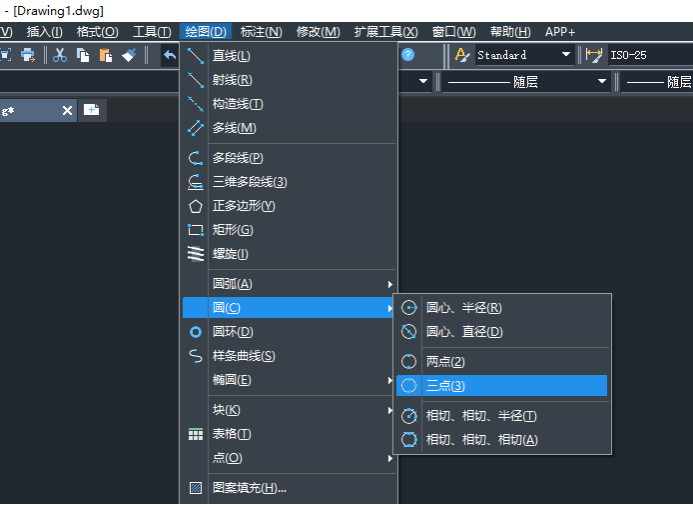
4. 接著就在對象捕捉功能的幫助下,在命令區鼠標點擊三角形的三個頂點,這樣三角形的外接圓就繪制完成了。
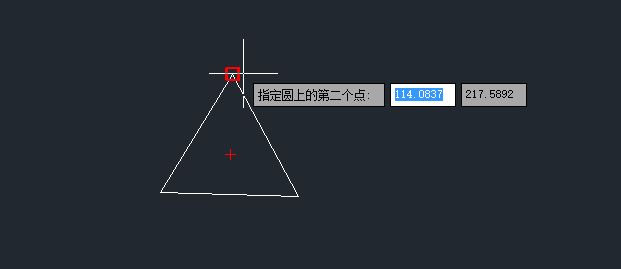
方法二:
1.同樣地,先在繪畫區繪制一個三角形,接著打開對象捕捉模式(F3),打開草圖設置對話框,確定對象捕捉模式有勾選交點這一個選項;
2.因為我們繪制的三角形此時是一個整體,我們采用分解功能,將三角形進行分解;鼠標選擇三角形,然后再繪畫區右側的工具欄那點擊【分解】按鈕,這樣,三角形就分解好了。
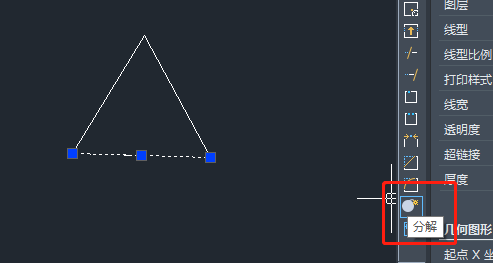
3. 啟用角平分線命令:在軟件上方點擊【擴展工具】,鼠標移到【繪圖工具】,點擊選擇【角平分線】按鈕;接著選擇對象選擇三角形一個角的兩條邊,和交點,這樣三角形的角平分線就繪制完成了,我們繪制兩個角的兩條角平分線,繪制完成之后,如下圖所示:
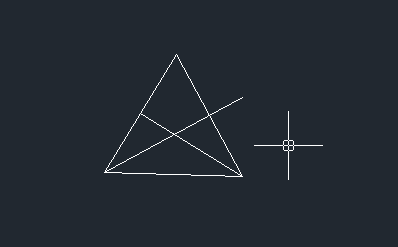
4. 最后啟用圓的命令,選擇【圓心、半徑】的繪制圓的方式繪制圓,將兩條角平分線的交點作為圓心,和三角形的頂點的距離作為半徑,如下圖:
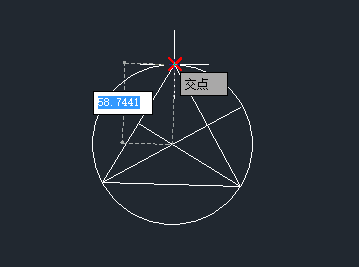
5. 這樣外接圓就繪制完成啦,我們再把剛剛繪制的角平分線這些輔助線刪掉,完成后的效果如下圖所示:
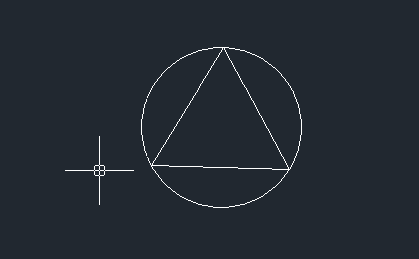
以上就是繪制三角形外接圓的兩種方法啦,你學會了嗎?
推薦閱讀:CAD制圖
推薦閱讀:中望峰會
·中望CAx一體化技術研討會:助力四川工業,加速數字化轉型2024-09-20
·中望與江蘇省院達成戰略合作:以國產化方案助力建筑設計行業數字化升級2024-09-20
·中望在寧波舉辦CAx一體化技術研討會,助推浙江工業可持續創新2024-08-23
·聚焦區域發展獨特性,中望CAx一體化技術為貴州智能制造提供新動力2024-08-23
·ZWorld2024中望全球生態大會即將啟幕,誠邀您共襄盛舉2024-08-21
·定檔6.27!中望2024年度產品發布會將在廣州舉行,誠邀預約觀看直播2024-06-17
·中望軟件“出海”20年:代表中國工軟征戰世界2024-04-30
·2024中望教育渠道合作伙伴大會成功舉辦,開啟工軟人才培養新征程2024-03-29
·玩趣3D:如何應用中望3D,快速設計基站天線傳動螺桿?2022-02-10
·趣玩3D:使用中望3D設計車頂帳篷,為戶外休閑增添新裝備2021-11-25
·現代與歷史的碰撞:阿根廷學生應用中望3D,技術重現達·芬奇“飛碟”坦克原型2021-09-26
·我的珠寶人生:西班牙設計師用中望3D設計華美珠寶2021-09-26
·9個小妙招,切換至中望CAD竟可以如此順暢快速 2021-09-06
·原來插頭是這樣設計的,看完你學會了嗎?2021-09-06
·玩趣3D:如何巧用中望3D 2022新功能,設計專屬相機?2021-08-10
·如何使用中望3D 2022的CAM方案加工塑膠模具2021-06-24
·CAD如何輸入角度符號2016-01-26
·cad圖形如何填充漸變色2022-01-24
·cad怎么讓z軸坐標設置成02021-06-22
·CAD怎么給標注進行放大顯示2023-11-09
·CAD布局空間視口如何最大化2018-05-15
·CAD設置不打印圖層的方法2024-07-30
·CAD擺正歪了的圖形2016-11-22
·CAD渲染一般步驟2016-11-01














